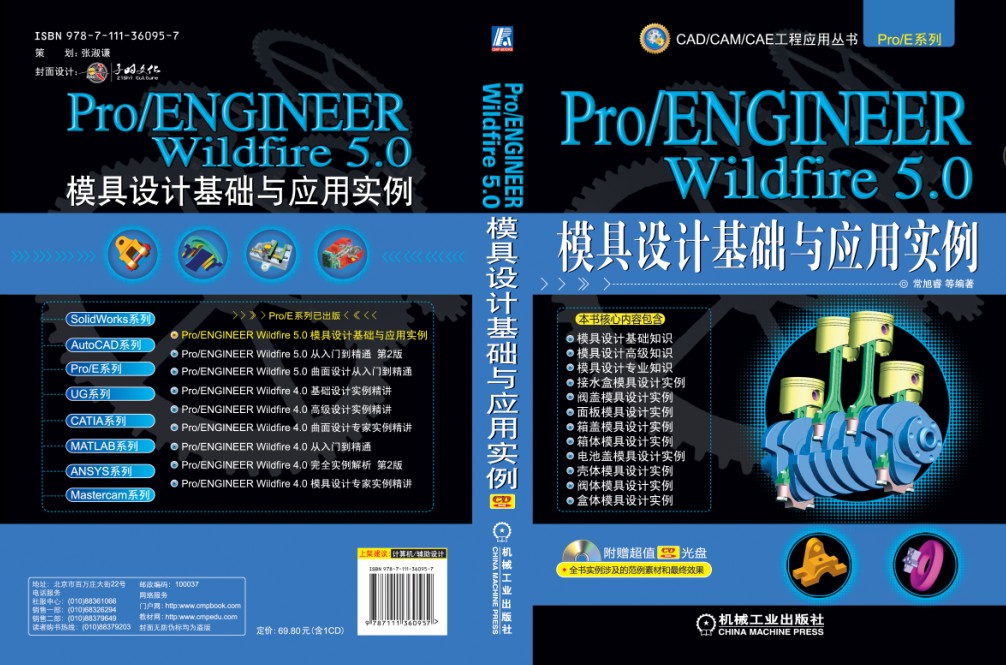第七章 箱盖模具设计实例
第四节 设计步骤
6)单击“编辑”工具栏上的“复制”按钮,然后单击“编辑”工具栏上的“粘贴”按钮,打开“复制曲面”操控面板。
7)在图形窗口中单击鼠标右键,并在弹出的快捷菜单中单击“实体曲面”命令,如图7-22所示。此时,系统将自动选取参照零件上的所有表面,并构建一个实体曲面集,如图7-23所示。
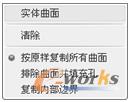
图7-22 快捷菜单
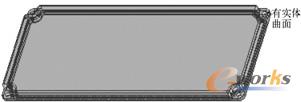
图7-23 实体曲面集
8)单击操控面板右侧的“勾选”按钮,完成复制曲面操作。此时,在模型树中系统会自动选中“复制1”特征。
(2)修剪曲面
1)单击“编辑特征”工具栏上的“修剪”按钮,打开“修剪”操控面板,如图7-24所示。此时,系统要求用户选取修剪对象。

图7-24“修剪”操控面板
2)在图形窗口中选取“MAIN_PARTING_PLN”基准平面为修剪平面,此时,在图形窗口中被修剪的曲面将加亮显示。单击“侧面影像修剪”按钮,激活“侧面影像修剪”功能。单击操控面板右侧的“勾选”按钮,完成修剪分型面操作。
3)单击主菜单中的“视图”→“可见性”→“着色”命令,着色的曲面如图7-25所示。单击右侧“继续体积块选取”菜单中的“完成/返回”命令,完成着色分型面操作。
(3)第二次复制曲面
1)旋转参照零件至如图7-26所示的位置,并在图形窗口中再次选取如图7-26所示的平面,此时被选中的平面呈红色。
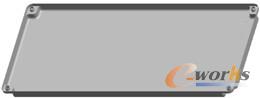
图7-25着色的分型面
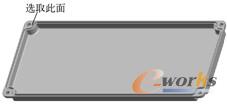
图7-26选取平面
2)单击“编辑”工具栏上的“复制”按钮,然后单击“编辑”工具栏上的“粘贴”按钮,打开“复制曲面”操控面板。此时,系统将构建一个单个曲面集,如图7-27所示。
3)单击对话栏中的“选项”按钮,并在弹出的“选项”上滑面板中选中“排除曲面并填充孔”单选按钮。此时,系统将自动激活“填充孔/曲面”收集器。
4)在图形窗口中再次选取如图7-26所示的平面,此时,系统自动将所选平面中的破孔封闭,如图7-28所示。单击操控面板右侧的“勾选”按钮,完成复制曲面操作。此时,在模型树中系统会自动选中“复制2”特征。
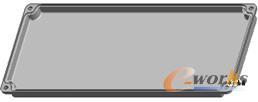
图7-27 单个曲面集
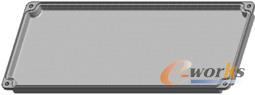
图7-28 封闭孔
(4)合并曲面
1)按住〈Ctrl〉键,并在模型树中选中“复制1”特征,单击“编辑特征”工具栏上的“合并”按钮,打开“合并”操控面板,如图7-29所示。单击对话栏中的“参照”按钮,打开“参照”上滑面板。

图7-29 “合并”操控面板
2)在该上滑面板的“面组”收集器中选中“面组:F7(MAIN)”,单击“面组”按钮,使“面组:F7(MAIN)”位于收集器顶部,成为主面组,如图7-30所示。
3)单击对话栏中的“改变方向”按钮,改变第二个面组要包括在合并曲面中的部分。单击操控面板右侧的“勾选”按钮,完成合并曲面操作。
4)单击主菜单中的“视图”→“可见性”→“着色”命令,着色的分型面如图7-31所示。单击右侧“继续体积块选取”菜单中的“完成/返回”命令,完成着色曲面操作。